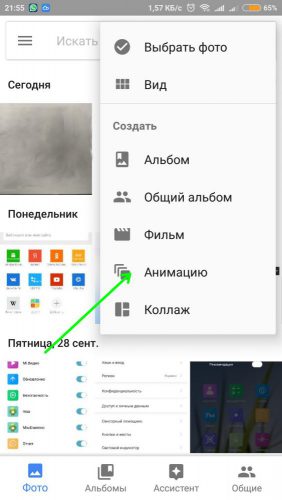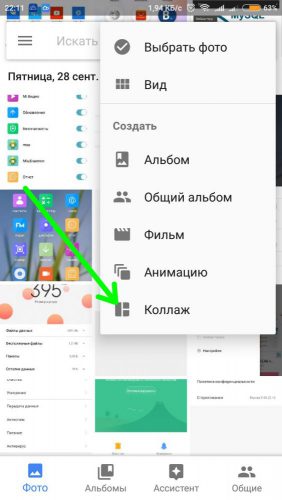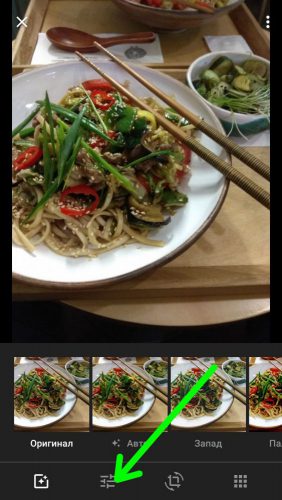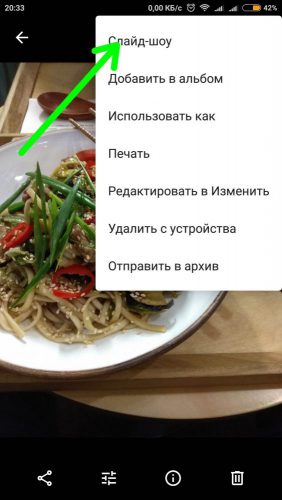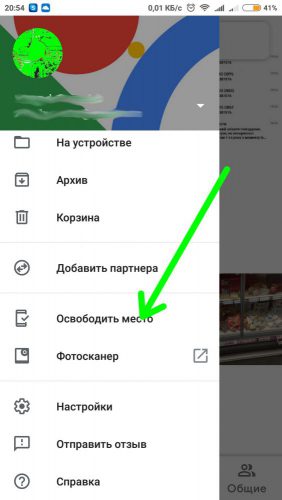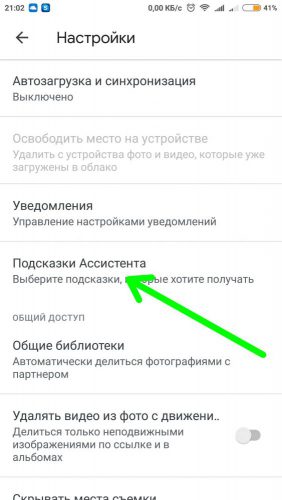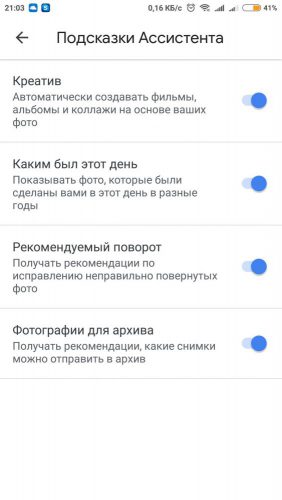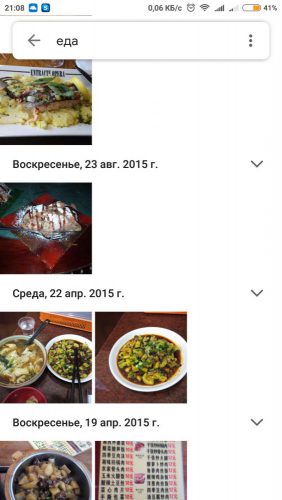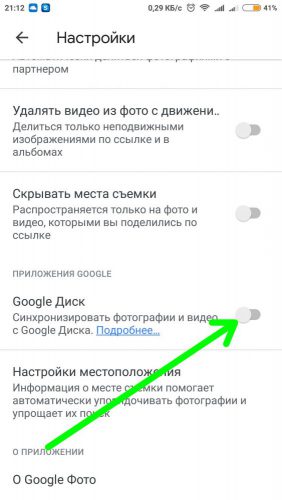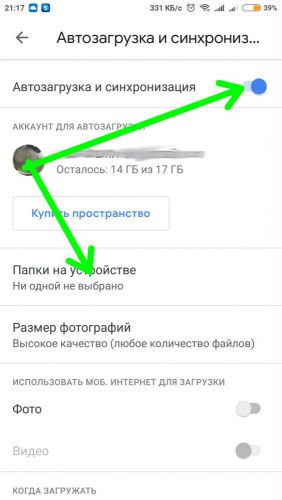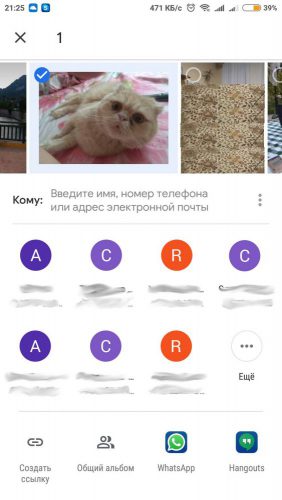Используем Google Фото по максимуму
Сервис Google Фото присутствует на каждом Android-смартфоне, и большинство пользователей в основном используют его как облачный хостинг для своих фотографий. А знаете ли вы, что это приложение имеет целый набор дополнительных функций, которые могут быть очень полезны пользователям? Давайте рассмотрим их подробнее.
Содержание статьи:
Создание GIF-анимации
Google Фото отлично подходит для создания гифок из нескольких фотографий. В главном меню выбираем «Создать-Анимацию».
Затем просто выделяем нужные файлы и тапаем «Создать» – гифка готова. В анимации может быть до 50 фотографий.
Фотоколлаж
С помощью Google Фото вы легко сможете сделать коллаж из 2-10 фотографий. Соответствующая опция находится в меню, после ее выбора вам, как и в предыдущем пункте, останется только выбрать фотографии для коллажа.
Графический редактор
В рассматриваемом приложении имеется встроенный графический редактор, который вполне справится с несложной обработкой изображений:
- Поворот картинки;
- Кадрирование;
- Изменение яркости/контраста/насыщенности и др.
Чтобы открыть редактор, в режиме просмотра фото тапаем иконку с ползунками.
Слайд-шоу
Просматривая ряд фотографий, посвященных одному событию, например с вечеринки, удобнее сделать это в режиме слайд-шоу, когда картинки меняются автоматически через определенный период времени. Для запуска режима при просмотре фото выберите одноименный пункт меню.
Очистка памяти смартфона
Фотографии сохраняются в облаке от Google, поэтому их локальные копии на смартфоне не нужны и при желании вы их можете удалить непосредственно из приложения. Для этого в меню выбираем пункт «Освободить место». Фотографии, не загруженные в облако, удаляться не будут.
Выключение подсказок
Вы можете отказаться от подсказок, периодически предлагаемых вам приложением Google Фото. Откройте левое боковое меню, выберите в нем «Настройки», а в них – «Подсказки Ассистента».
Дальше выберите подсказки, которые вам будут нужны.
Поиск по изображениям
Google Фото сможет узнать, что именно изображено на ваших фотографиях. Введите запрос в поисковой строке и посмотрите, что в результате получится.
Синхронизация с Google Drive
Фотографии, хранящиеся на Google Диске можно смотреть в Google Фото. Для этого нужно просто включить синхронизацию между этими сервисами, которая находится в настройках.
Автозагрузка всех картинок со смартфона
Картинки, загруженные в браузере или полученные в мессенджерах, не появляются в Google Фото. Чтобы все изображения со смартфона оказались в этом сервисе, активируйте раздел «Автозагрузка и синхронизация» в настройках устройства и выполните необходимые действия в разделе «Папки на устройстве».
Расшаривание фотографий
Функция «Поделиться» в Google Фото реализована очень удобно. Для доступа к ней при просмотре фото нажимаем одноименную кнопку.
Вы можете отправить контакту картинку через любой приложение, поделиться с ним ссылкой на изображение и т.д.
Вместо послесловия
Как видите, приложение Google Фото имеет очень широкий набор возможностей, и с каждым последующим обновлением его функционал расширяется. А какими фишками этого приложения пользуетесь вы?